POWERPOINT
INTRODUCTION
1. FENETRE PRINCIPALE
2. LES MODES D’AFFICHAGE
Chapitre 1– PRESENTATION : CREATION, MISE EN PAGE ET IMPRESSION
1. PRESENTATION : CREATION ET OUVERTURE
2. PASSAGE D’UNE DIAPOSITIVE A UNE AUTRE
3. INSERTION, COPIE, TRANSFERT ET SUPPRESSION DE DIAPOSITIVES
4. DIAPOSITIVE DE RESUME
5. NUMEROTATION DES DIAPOSITIVES
6. MISE EN PAGE D’UNE DIAPOSITIVE – LES DISPOSITIONS
7. REGLES, GRILLE ET REPERES
8. IMPRESSION
Chapitre 2 – CONCEPTION DES DIAPOSITIVES
1. MODELES DE CONCEPTION
2. JEUX DE COULEURS
3. JEUX D’ANIMATIONS
Chapitre 3 – LES MASQUES ET L’ARRIERE-PLAN
1. LES ESPACES RESERVES
2. LES DIFFERENTS MASQUES
3. L’ARRIERE-PLAN
Chapitre 4 – MISE EN FORME DE TEXTE
1. SAISIE D’UN TEXTE
2. MISE EN FORME : CARACTERES ET PARAGRAPHES
Chapitre 5 – LES OBJETS GRAPHIQUES
1. IMAGES
2. OBJETS VIDEO, OBJETS AUDIO
3. FORMES AUTOMATIQUES
4. ZONES DE TEXTE
5. WORDART
6. DIAGRAMMES
7. GRAPHIQUES
8. TABLEAUX
Chapitre 6 – GESTION DES OBJETS
1. DIMENSIONNER
2. COPIER, DUPLIQUER
3. POSITIONNER, ALIGNER, REPARTIR
4. PRIORITES D’AFFICHAGE
5. SUPPRESSION
Chapitre 7 – EFFETS D’ANIMATION
1. APPLICATION D’EFFETS
2. MINUTAGE ET AUTRES OPTIONS D’EFFET
3. VISUALISATION DES EFFETS
Chapitre 8 – LE DIAPORAMA
1. NAVIGATION DANS LE DIAPORAMA
2. ANNOTER ET COMMENTER UNE DIAPOSITIVE
3. MASQUAGE DE DIAPOSITIVES – DIAPORAMAS PERSONNALISES
4. ACTION ASSOCIEE A UN OBJET
5. ECRAN NOIR, ECRAN BLANC
6. PASSAGE D’UNE DIAPOSITIVE A LA SUIVANTE
7. DEFILEMENT AUTOMATIQUE EN BOUCLE
INTRODUCTION
Avec Word, on réalise des documents.
Avec PowerPoint, les documents sont appelés présentations, car ils sont destinés à être présentés à un public. PowerPoint sert à créer des diapositives (c’est-à-dire des images destinées à être projetées sur écran), à les organiser, pour ensuite les visionner. Une suite de diapositives s’appelle une présentation.
Le but principal du logiciel est la création de présentations attrayantes destinées à être visionnées. La projection d’une présentation s’appelle un diaporama.
1. FENETRE PRINCIPALE
L’écran à l’ouverture du logiciel présente des particularités spécifiques à PowerPoint.
* Barre des menus
En plus des menus habituels, la barre des menus comprend le menu « Diaporama ».
* Barres d’outils Standard et Mise en forme (situées en dessous de la barre des menus) Elles comportent des boutons spécifiques à ce logiciel.
La barre d’outils Standard comporte à droite les boutons d’info-bulles
« Afficher/masquer la grille » et « Couleurs/Nuances de gris ».
La barre d’outils de Mise en forme comporte, à droite également, les boutons
« Conception » et « Nouvelle diapositive ».
* Barre d’état (située en bas de l’écran)
Lors de la réalisation d’une présentation, elle comprend en particulier :
– le numéro de la diapositive et le nombre total de diapositives de la présentation :
Diapositive (n°) sur (nombre total de diapositives) ;
– le nom du modèle utilisé.
Création de présentations attrayantes avec Powerpoint (767.64 Ko) (Cours PDF)






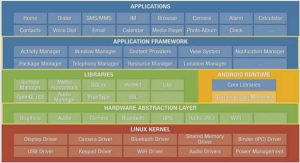
Merci, vos support de cours sont interessant.